2 sposoby na pokazanie innego menu po zalogowaniu się do WordPressa
Opublikowany: 2022-05-05Jeśli budujesz witrynę internetową za pomocą WordPress, działająca witryna WordPress nie może być kompletna bez menu nawigacyjnego. Odgrywa kluczową rolę w uzyskiwaniu wysokich rankingów wyszukiwania i utrzymywaniu odwiedzających na stronie.
A jeśli Twoja witryna wymaga od użytkowników zalogowania się, na przykład forum lub witryna członkowska, może być konieczne utworzenie dynamicznego menu. Zamierza wyświetlać różne pozycje menu odwiedzającym, gdy są wylogowani, zalogowani lub pełnią określoną rolę użytkownika.
Na przykład możesz chcieć pokazać zalogowanym użytkownikom link do ich profilu. Lub wyświetl link, aby się zalogować lub zarejestrować dla użytkowników, którzy nie są zalogowani.
Ale pytanie brzmi, jak możesz to zrobić? W tym artykule znajdziesz szczegółowy przewodnik, jak wyświetlać różne menu po zalogowaniu się do WordPressa.
Dowiedzmy się razem!
- Dlaczego warto tworzyć dynamiczne menu nawigacyjne?
- #1 Tworzenie dynamicznego menu za pomocą wtyczki
- #2 Tworzenie dynamicznego menu przez dodanie kodu
Dlaczego warto tworzyć dynamiczne menu nawigacyjne?
Niezwykle ważne jest posiadanie intuicyjnych i dobrze zorganizowanych menu, które ułatwiają użytkownikom odkrywanie tego, czego potrzebują w Twojej witrynie. Dokładne zorganizowanie i uporządkowanie menu jest koniecznością, ponieważ powinno działać jak przewodnik dla Twojej witryny.
Innymi słowy, powinien kierować odwiedzających do treści, których szukają.
Aby Twoja strona odniosła sukces, konieczne jest posiadanie dynamicznego menu. Zwłaszcza na stronach, które proszą o zalogowanie, menu, które pokazujesz zalogowanym i wylogowanym użytkownikom, powinno być inne.
W ten sposób możesz upewnić się, że niezalogowani użytkownicy nie zobaczą Twojej zawartości i muszą przejść do logowania. Natomiast pomyślnie zalogowani użytkownicy zostaną przekierowani do żądanej zawartości.
Ponadto dynamiczne menu zapewnia wyraźną wskazówkę i sprawia, że witryna jest przyjazna dla użytkownika. Zalogowani i niezalogowani goście będą mogli łatwo przejść do różnych pozycji menu bez żadnych pomyłek.
Dzięki tym wszystkim punktom jest teraz jasne, jak ważne jest dynamiczne menu dla strony internetowej. Teraz nadszedł czas, aby dowiedzieć się, jak skonfigurować dynamiczne menu, aby wyświetlać różne menu po zalogowaniu się do WordPressa.
2 sposoby na pokazanie różnych menu po zalogowaniu się do WordPressa
Istnieją 2 główne metody tworzenia wielu menu w tym samym miejscu w witrynie WordPress: za pomocą wtyczki lub dodając kod.
#1 Tworzenie dynamicznego menu za pomocą wtyczki
Najprostszym sposobem na pokazanie różnych menu po zalogowaniu się do WordPressa jest użycie wtyczki. Jednak wybór najbardziej odpowiedniej wtyczki do niestandardowego menu może być trudny w dzisiejszych czasach.
Aby Ci to ułatwić, zdecydowanie zalecamy korzystanie z wtyczki User Menus. Można to uznać za idealną wtyczkę dla stron internetowych, które mają zalogowanych użytkowników.
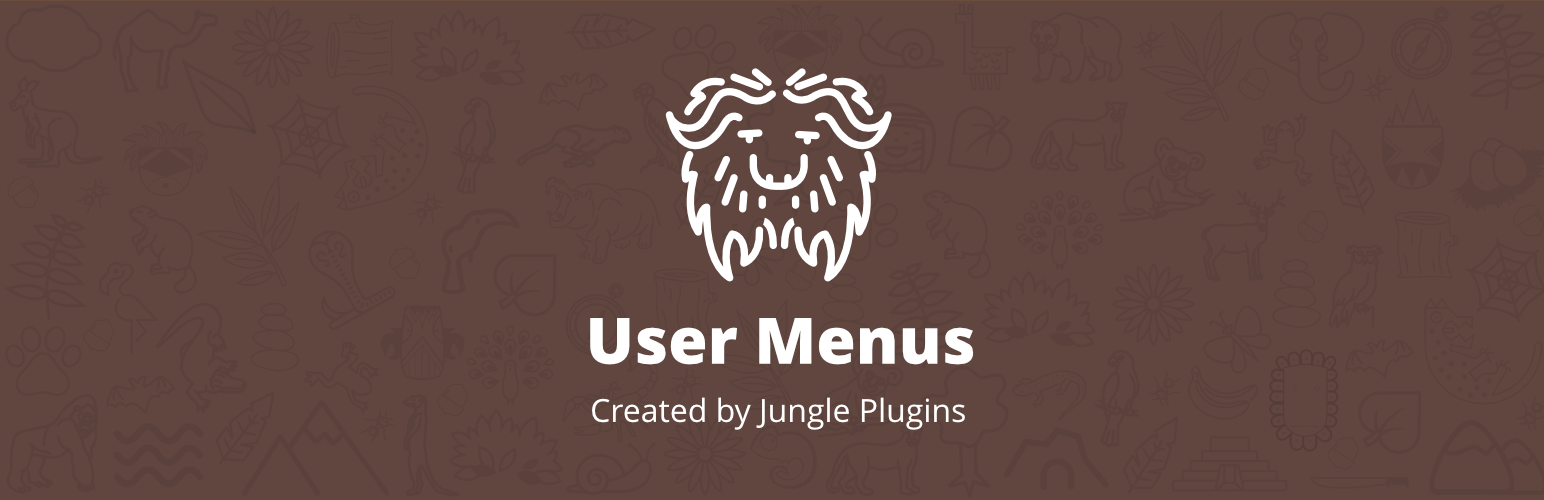
Kluczowe cechy:
- Kontroluj, kto może zobaczyć każdy element menu, na przykład wszyscy, wylogowani użytkownicy, zalogowani użytkownicy i określone role użytkowników.
- Wyświetlaj informacje o użytkownikach, gdy są zalogowani w Twojej witrynie. Na przykład „Cześć, Annie”.
- Dodaj linki do logowania, rejestracji i wylogowania do swojego menu.
Po zainstalowaniu i aktywowaniu wtyczki w WordPressie, wykonaj następujące kroki, aby zastosować kontrolę widoczności do elementów menu:
- W panelu administratora WordPress przejdź do Wygląd → Menu .
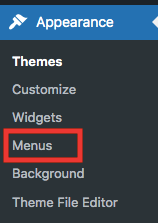
2. Dodaj nową pozycję do swojego menu lub rozwiń istniejącą pozycję menu.
3. W sekcji Kto może zobaczyć ten link? wybierz opcję Wszyscy , Wylogowani użytkownicy lub Zalogowani użytkownicy .
Jeśli nie wprowadzisz żadnych zmian, domyślną wartością będzie Wszyscy .
Wybierz Zalogowani użytkownicy. Wtedy będziesz mógł określić, które role użytkowników mogą widzieć dany element menu. Pozwala na ograniczenie pozycji menu tylko do określonych ról użytkownika.

4. Po zastosowaniu żądanych elementów sterujących widocznością w menu naciśnij przycisk Zapisz menu .
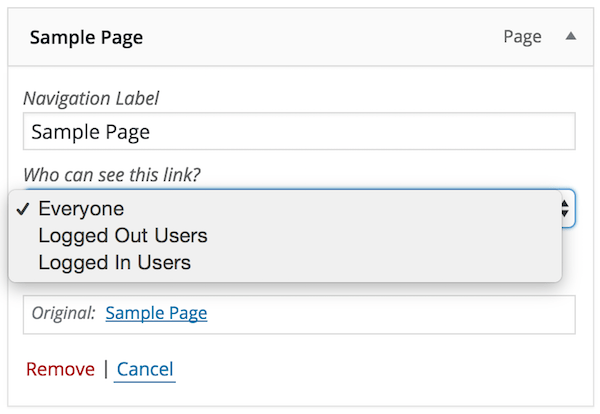
W przypadku wybrania opcji Zalogowani użytkownicy , postępuj zgodnie z poniższym przewodnikiem, aby wyświetlić ich informacje po pomyślnym zalogowaniu się w witrynie:
- Udaj się do pola Etykieta nawigacyjna i kliknij szarą strzałkę.
- Zdefiniuj informacje o użytkowniku, które chcesz wyświetlić w pozycji menu. Na przykład {first_name}, {last_name}, {username}, {display_name}, {nickname}, {email} .
- Naciśnij przycisk Zapisz menu . Teraz, gdy użytkownik zaloguje się do Twojej witryny, zobaczy swoje informacje w menu nawigacyjnym.
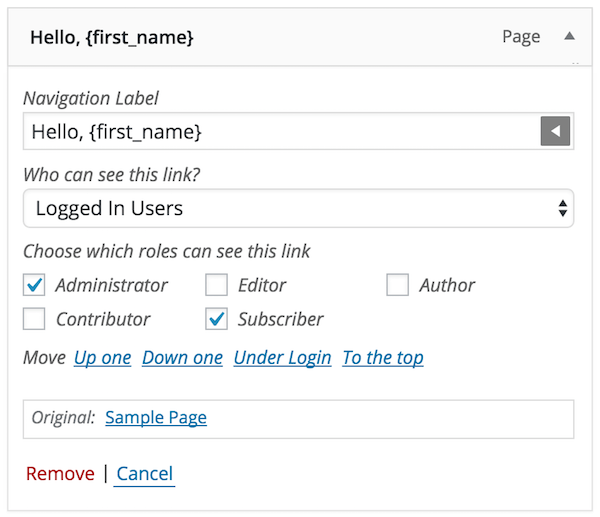
Ostatnią rzeczą, którą musisz dodać do swojego menu, są linki umożliwiające użytkownikom zalogowanie się i wylogowanie się z witryny. Aby dodać tę funkcję do swojej witryny:
- Przejdź do panelu administracyjnego i kliknij Wygląd → Menu .
- W akordeonie Dodaj elementy menu kliknij Linki użytkownika , aby rozwinąć element menu.
- Zaznacz pole wyboru dla łączy logowania i wylogowania i wybierz opcję Dodaj do menu .
- Przejdź do Gdzie należy następnie zabrać użytkowników? pole rozwijane i wybierz opcję Bieżąca strona, Strona główna lub Niestandardowy adres URL .
Jeśli nie dokonasz żadnych zmian, opcja Bieżąca strona będzie opcją domyślną.
Jeśli wybierzesz Niestandardowy URL , będziesz musiał wprowadzić adres URL, na który będą przekierowywani użytkownicy.
5. Kliknij przycisk Zapisz menu , aby zakończyć.
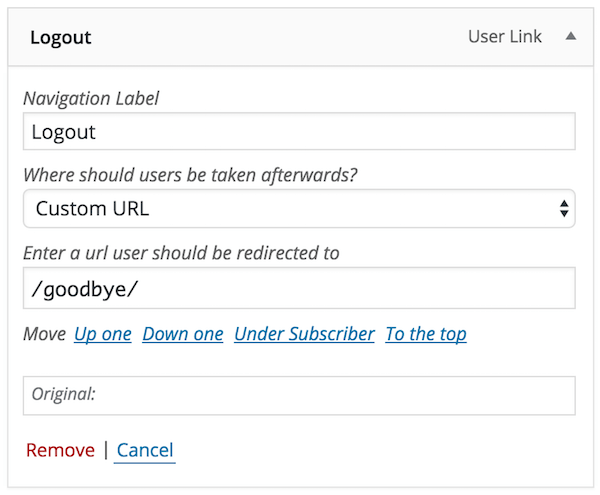
#2 Tworzenie dynamicznego menu przez dodanie kodu
Drugim sposobem na pokazanie różnych menu po zalogowaniu się do WordPressa jest ręczne dodanie kodu do pliku functions.php:
- W panelu administratora przejdź do Wygląd → Menu .
- W elementach menu Dodaj zaznacz pole wyboru Zaloguj i wyloguj .
- Kliknij Dodaj do menu , aby utworzyć 2 zalogowane i wylogowane menu.
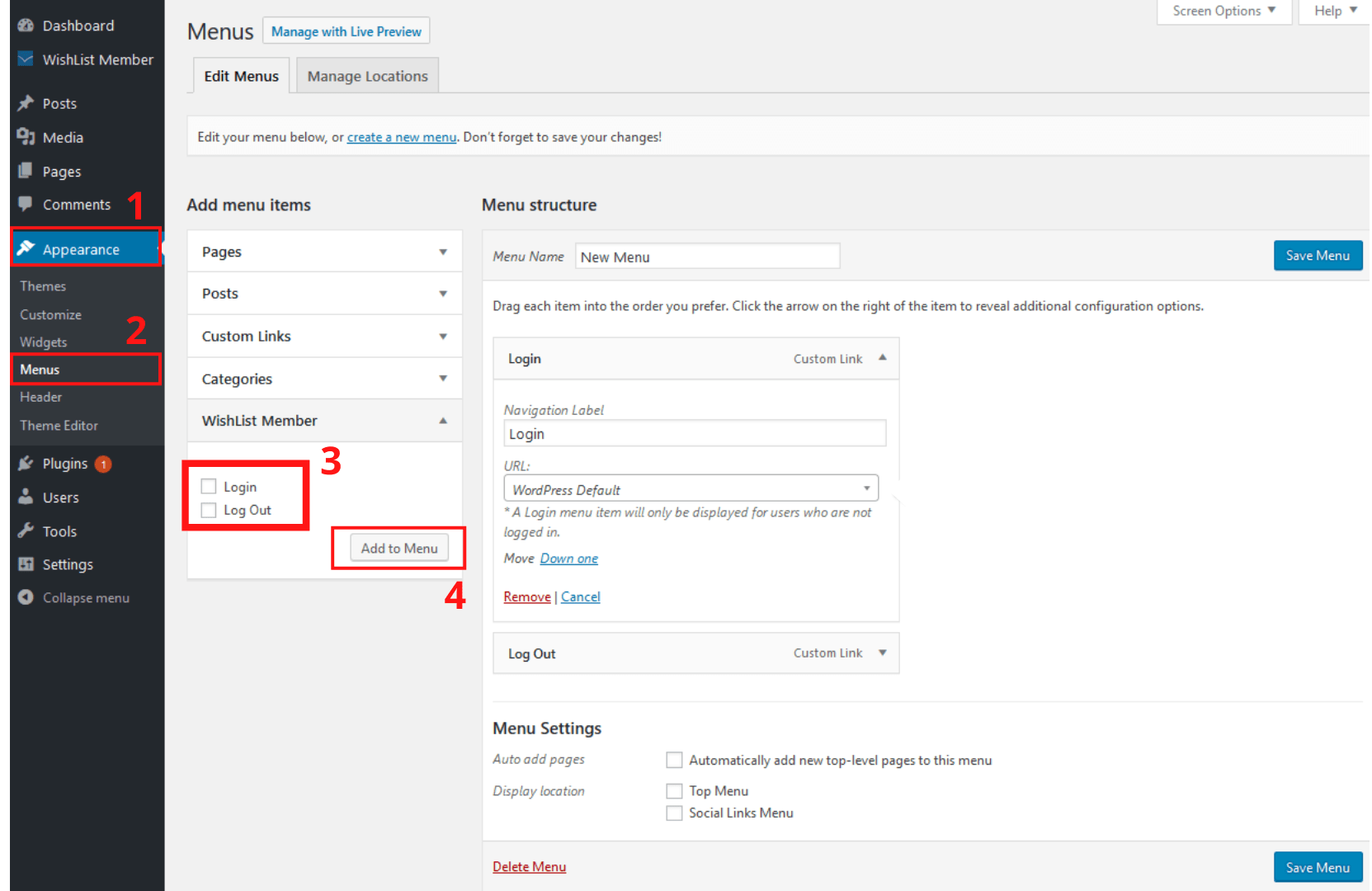
4. Przejdź do pulpitu nawigacyjnego i kliknij Wygląd → Edytor motywów .
5. W sekcji Pliki motywów wybierz functions.php a następnie do pliku dodaj poniższy kod:
function my_wp_nav_menu_args( $args = '' ) {
if( is_user_logged_in() ) {
$args['menu'] = 'zalogowany';
} w przeciwnym razie {
$args['menu'] = 'wylogowany';
}
return $args;
}
add_filter( 'wp_nav_menu_args', 'my_wp_nav_menu_args' );To wszystko. Teraz zalogowani goście zobaczą menu zalogowanych, a niezarejestrowani lub wylogowani użytkownicy zobaczą inne menu.
Ta technika umożliwia utworzenie dwóch różnych menu dla Twojej witryny WordPress. W ten sposób możesz w dowolnym momencie dowolnie aktualizować swoje menu dla zalogowanych lub wylogowanych użytkowników.
Gotowy do wyświetlenia innego menu po zalogowaniu się do WordPressa!
W tym artykule przedstawiono 2 proste sposoby wyświetlania różnych menu po zalogowaniu się do WordPressa: użycie wtyczki i dodanie kodu do pliku functions.php .
Dostosowywanie menu WordPressa dla zalogowanych i niezalogowanych użytkowników to tylko bułka z masłem. Nie czekaj dłużej. Zacznijmy teraz!
Nauczyłeś się dostosowywać menu zalogowanego i wylogowanego użytkownika. Możesz być zainteresowany, jak dostosować formularz logowania.
